NA7004の取扱説明書・マニュアル [全3ページ 2.81MB]
88441.pdf
http://153.127.244.43/.../88441.pdf - 2.81MB
- キャッシュ
4682view
3page / 2.81MB
2ステップ 2:アップグレード ID の取得AirPlay のアップグレードをおこなうためには、アップグレード ID の取得が必要です。これは、アップグレード購入 / 登録時に必要になります。ファームウェアのアップデート後は、“Firmware Update”や“Add New Feature”で最新のファームウェアがリリースされている場合、電源を入れると自動的に本機に通知メッセージを表示できるようになります。しかし、“Update Notiication”や“Upgrade Notiication”でその機能をオフにすることもできます。オフにした場合は、ステップ 2-1 に進んでください。1ファームウェアのアップデート完了後は、本機に通知メッセージを表示する。アップグレードがある場合は、“新機能 AirPlay のアップグレードサービスが開始されました。”を表示します。新機能 AirPlay のアップ ... : 次へ0: キャンセル[Check For Upgrade](M-CR603/NA7004)2ENTER/MEMOを押す。ディスプレイに情報を表示します。AirPlay はiTunes から ... : 機能追加0: キャンセル[Check For Upgrade](M-CR603/NA7004)(M-CR603) (NA7004)M-CR603 : “AirPlay は iTunes から M-CR603 へ簡単に音楽をストリーミングすることができます。詳細については、http://www.marantz.com をご覧下さい。”を表示します。NA7004 : “AirPlay は iTunes から NA7004 へ簡単に音楽をストリーミングすることができます。詳細については、http://www.marantz.com をご覧下さい。”を表示します。3ENTER/MEMOを押す。Connecting...[Check For Upgrade]1/4Upgrade Package:[Not.. -AirPlay [Add New Feature](M-CR603/NA7004)4iで“Upgrade ID”を選び、ENTER/MEMOを押す。ディスプレイにアップグレード ID を表示します。0123456789AB 0: return[Upgrade ID](M-CR603/NA7004)• このアップグレード ID はアップグレード購入 / 登録時に必要になります。メモ等にお控えください。5マランツのウェブサイト“http://www.marantz.com”をご覧ください。• アップグレード購入 / 登録方法は各国のウェブサイトをご覧いただき、案内にしたがっておこなってください。n ステップ 2-1アップグレード ID は次の方法でも取得できます。1MENUを押す。メニュー設定モードになり、ディスプレイにメニューを表示します。(M-CR603) (NA7004)1/5TimerClock[Menu] 1/3NetworkOther[Menu](M-CR603) (NA7004)2iで“Other”を選び、ENTER/MEMOを押す。1/7Auto StandbyScreen Saver[Other] 1/6Auto StandbyScreen Saver[Other](M-CR603) (NA7004)3iで“Add New Feature”を選び、ENTER/MEMOを押す。Connecting...[Add New Feature]1/4Upgrade Package:[Not.. -AirPlay [Add New Feature](M-CR603/NA7004)• 未購入のアップグレードがある場合は、ディスプレイに“There is no new feature that you bought. If you would like to upgrade, please visit the MARANTZ web site. www.marantz.com”(あなたが購入した新機能はありません。もし、アップグレードしたい場合はマランツのウェブサイト www.marantz.com をご覧ください。)を表示します。4iで“Upgrade ID”を選び、ENTER/MEMOを押す。ディスプレイにアップグレード ID を表示します。0123456789AB 0: return[Upgrade ID](M-CR603/NA7004)• このアップグレード ID はアップグレード購入 / 登録時に必要になります。メモ等にお控えください。5マランツのウェブサイト“http://www.marantz.com”をご覧ください。• アップグレード購入 / 登録方法は各国のウェブサイトをご覧いただき、案内にしたがっておこなってください。
参考になったと評価
 14人が参考になったと評価しています。
14人が参考になったと評価しています。
その他の取扱説明書
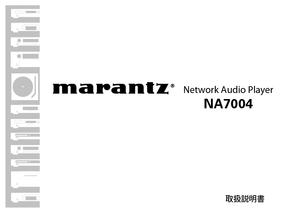
1171 view
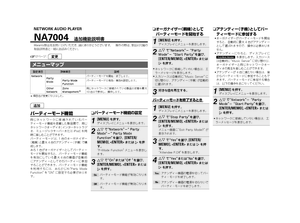
516 view

531 view



